Wix Restaurants: Sadakat Programı Ekleme ve Ayarlama
6 dk.
Bu makalede
- 1. Adım | Sadakat programınızı oluşturun
- 2. Adım | Müşterilerin nasıl puan kazanacaklarını belirleyin
- 3. Adım | Ödülleri ayarlayın
- 4. Adım | (İsteğe bağlı) E-posta otomasyonlarını etkinleştirin
- 5. Adım | Sadakat programınızı gözden geçirin
- 6. Adım | Ödeme adımına sadakat widget'ı ekleyin
- SSS
Restoran sitenize bir sadakat programı ekleyerek sadık müşterilerinizi ödüllendirebilir ve daha sık sipariş vermeye teşvik edebilirsiniz. Müşterilerin puan toplama yollarını (ör. online sipariş verme) belirleyin ve ödülleri gelecekteki siparişlerinde kullanmalarına izin verin.
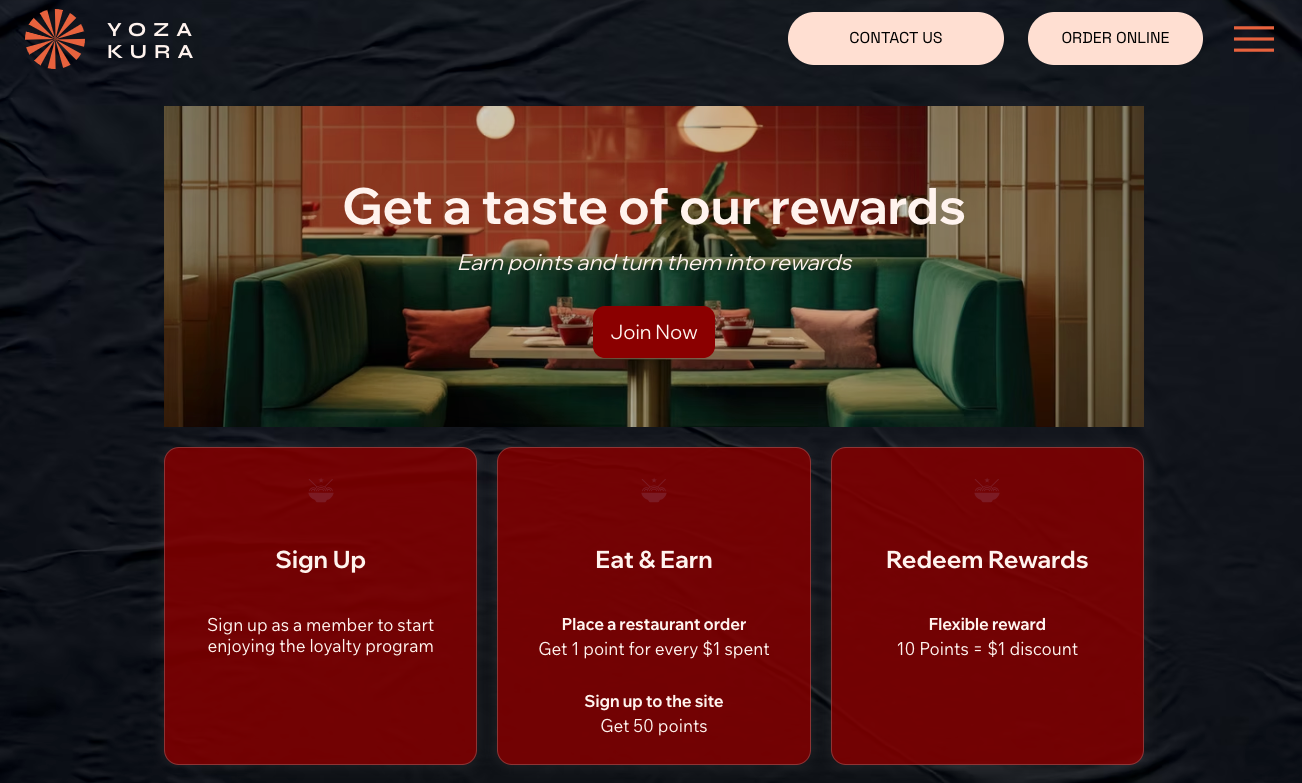
Not:
Sadakat programı başlatmak için ödemeleri kabul eden bir pakete yükseltme yapmanız gerekir.
1. Adım | Sadakat programınızı oluşturun
Başlangıç olarak programınıza bir ad verin, puanları özelleştirin ve bir puan simgesi seçin.
Kontrol Paneli
Wix App
- Sitenizin kontrol panelindeki Sadakat Programı sekmesine gidin.
- Hemen Başla'ya tıklayın.
- Program bilgilerini girin:
- Program adı: Sadakat programınızın adını girin.
- Puan adı: Açılır menüye tıklayın ve site puanlarını tanımlayan bir ad seçin:
- Puanlar: Sadakat puanları varsayılan olarak "Puan" adıyla tanımlanır.
- Özel ad: Sadakat puanlarını tanımlamak için kullanmak istediğiniz adı (ör. "Yıldız” veya “Papatya”) girin.
- Puan simgesi: Bir sadakat puanı simgesi seçin veya kendi simgenizi yükleyin.
- Kuruluma Devam Et'e tıklayın.
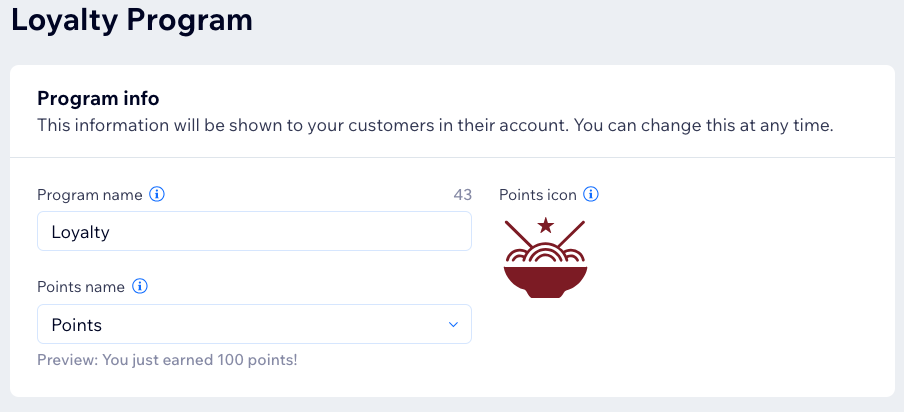
2. Adım | Müşterilerin nasıl puan kazanacaklarını belirleyin
Müşterilerin kaydolma veya sipariş verme gibi eylemlerden puan toplamalarını sağlayın. Her eylem için kaç puan verileceğini belirleyin.
Örnek:
Teslimat ücretleri ve vergiler hariç olmak üzere harcanan her 1 TL için 1 puan verebilirsiniz.
Not:
Puanlar en yakın tam sayıya yuvarlanır.
Örneğin, her 1 TL için 1 puan veriyorsanız, 49,99 TL harcayan bir müşteri 50 puan kazanır.
Örneğin, her 1 TL için 1 puan veriyorsanız, 49,99 TL harcayan bir müşteri 50 puan kazanır.
Kontrol Paneli
Wix App
- Puan bölümüne ilerleyin.
- Restoran siparişi verin seçeneğinin üzerine gelin ve Düzenle'ye tıklayın.
- Puan ayarlarını düzenleyin:
- Müşterilerin nasıl puan toplayacaklarını öğrenmelerini sağlayın: Müşterilerin puan kazanmak için gerçekleştirmeleri gereken eylemi girin.
- Harcanan her ₺1 için kazanılan puan: Puan miktarını girin.
- Kaydet'e tıklayın.
- (İsteğe bağlı) Müşterilerin puan kazanabilecekleri daha fazla eylem eklemek için + Puan Toplama Yolu Ekle'ye tıklayın.
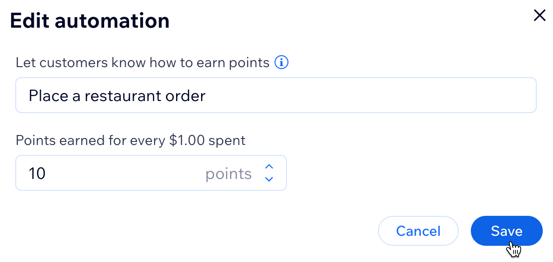
3. Adım | Ödülleri ayarlayın
Müşterilerin puan karşılığında ne alacaklarını (ör. sonraki siparişlerde indirim) tanımlayın.
Kontrol Paneli
Wix App
- Ödüller bölümüne ilerleyin.
- Esnek ödül seçeneğinin üzerine gelin ve Düzenle'ye tıklayın.
- Ödül bilgilerini girin:
- Ödül adı: Müşterilere gösterilen ad.
- İndirim: İndirimin değeri (ör. ₺100 indirim).
- Puan olarak değeri: İndirimden faydalanmak için gereken puan miktarı.
- Kaydet'e tıklayın.
- (İsteğe bağlı) Başka ödül eklemek için Ödül Oluştur'a tıklayın.
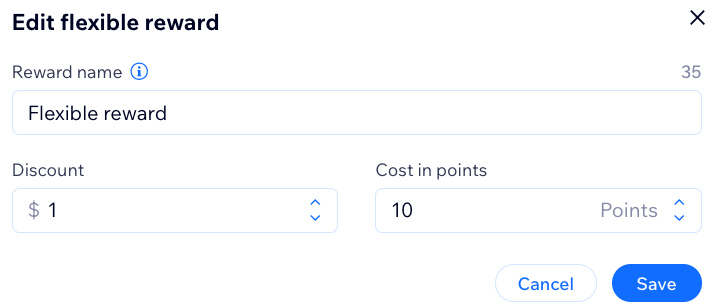
4. Adım | (İsteğe bağlı) E-posta otomasyonlarını etkinleştirin
Müşterilere kazandıkları ve kullanabilecekleri ödüller hakkında bildirim göndermek için otomasyonları kullanın.
Notlar:
E-posta otomasyonları varsayılan olarak yüklenir. Puanları, süre dolumu kurallarını ve kademeleri nasıl ayarladığınıza bağlı olarak farklı otomasyonlar görebilirsiniz.
Kontrol Paneli
Wix App
- E-posta Otomasyonları bölümüne ilerleyin.
- Mevcut otomasyonları açın veya kapatın:
- Etkin: Müşterilere otomatik olarak e-posta gönderilir.
- Devre Dışı: E-posta gönderilmez.
- (İsteğe bağlı) Gönderilen e-postayı özelleştirmek için ilgili otomasyonun üzerine gelin ve Düzenle'ye tıklayın.
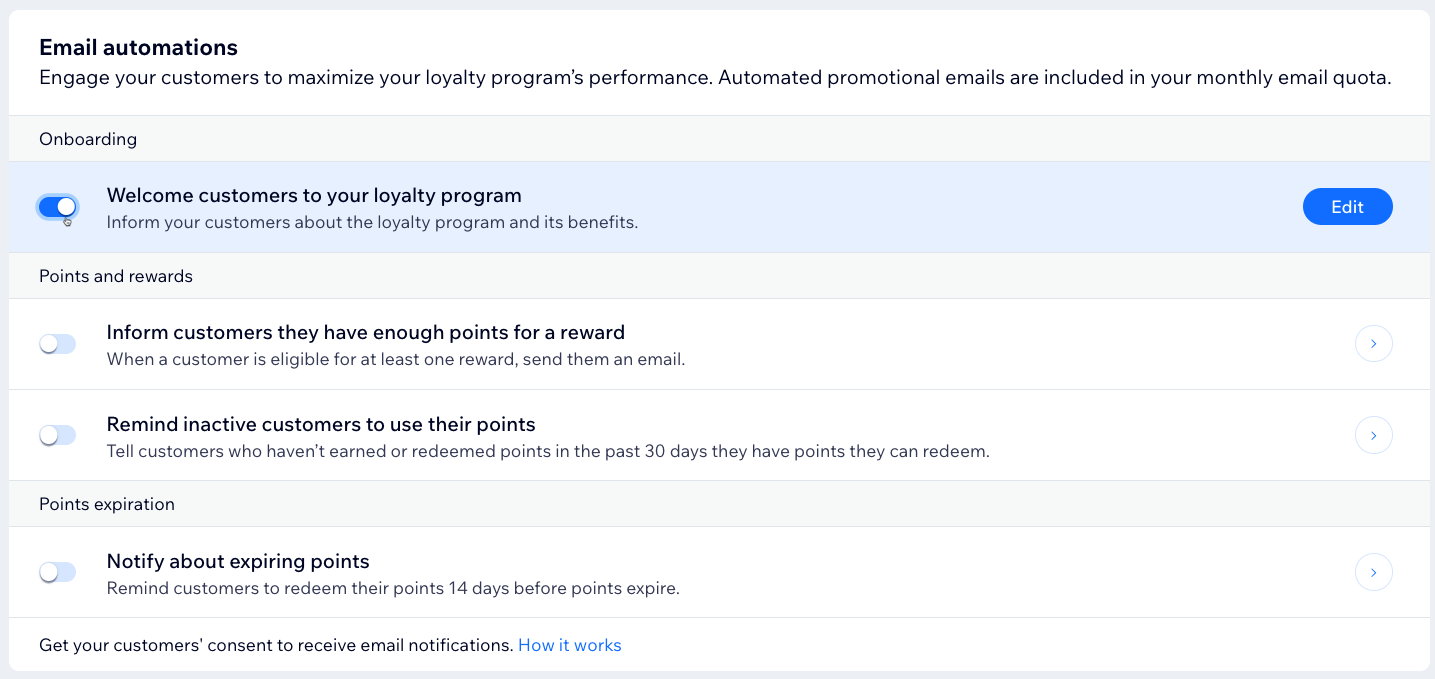
5. Adım | Sadakat programınızı gözden geçirin
Sadakat programınızı başlatmadan önce program detaylarını gözden geçirin. Müşterilerin puan toplama ve kullanma yollarının doğru şekilde ayarlandığından emin olun.
Kontrol Paneli
Wix App
- Program detayları altındaki bilgileri gözden geçirin ve gerekirse değişiklik yapmak için Detayları Düzenle'ye tıklayın.
- Puan, Ödüller ve E-posta otomasyonları bölümlerini inceleyin. Değişiklik yapmak için ilgili ögenin üzerine gelerek Düzenle'ye tıklayın.
- Sağ üstteki Programı Başlat'a tıklayın.
- Açılan pencerede Programı Başlat'a tıklayarak işlemi onaylayın.
6. Adım | Ödeme adımına sadakat widget'ı ekleyin
Sadakat programını oluşturduğunuzda sitenize otomatik olarak iki yeni sayfa eklenir. Sadakat Programı sayfanızda program bilgileri site ziyaretçileriyle paylaşılır. Ödüllerim sayfası ise program üyelerinin kendi puanlarını ve ödüllerini takip ettikleri sayfadır. Sipariş veren müşterilerin birikmiş puanlarını kullanabilmeleri için ödeme sayfanıza sadakat widget’ını eklemeniz gerekir.
Notlar: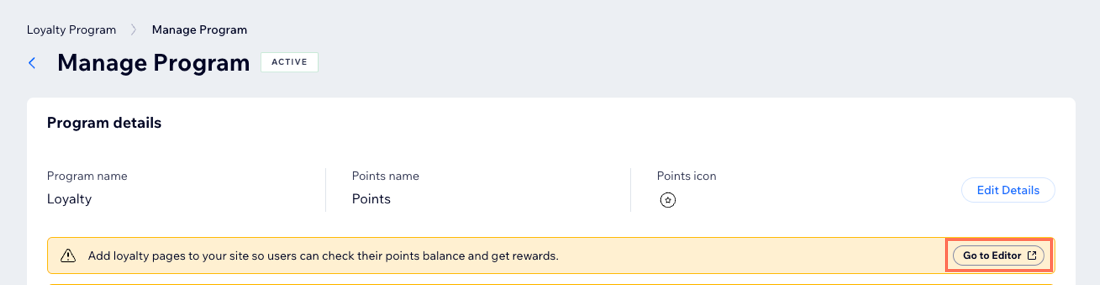
- Ziyaretçilerin bu yeni sayfalara erişebilmeleri için sitenizi yayınlamayı unutmayın.
- Sadakat sayfalarını sitenize eklemek için Editör'e Git'e tıklayın.
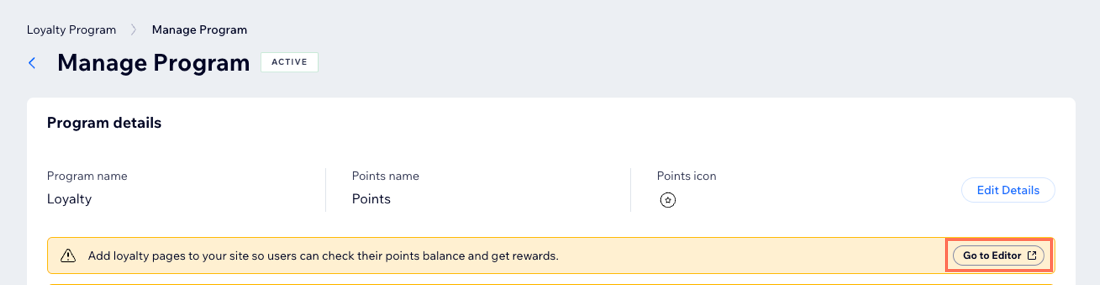
Sadakat widget'ını eklemek için:
- Sitenizin kontrol panelindeki Sadakat Programı sekmesine gidin.
- Widget Ekle'ye tıklayın.
- Ödemeye Ekle'ye tıklayın.
- Plugin'i Yükle'ye tıklayarak işlemi onaylayın.
- Site sayfalarınızı görüntülemek için Canlı Siteye Git'e, düzenlemeye devam etmek için Kontrol Panelinde Kal'a tıklayın.
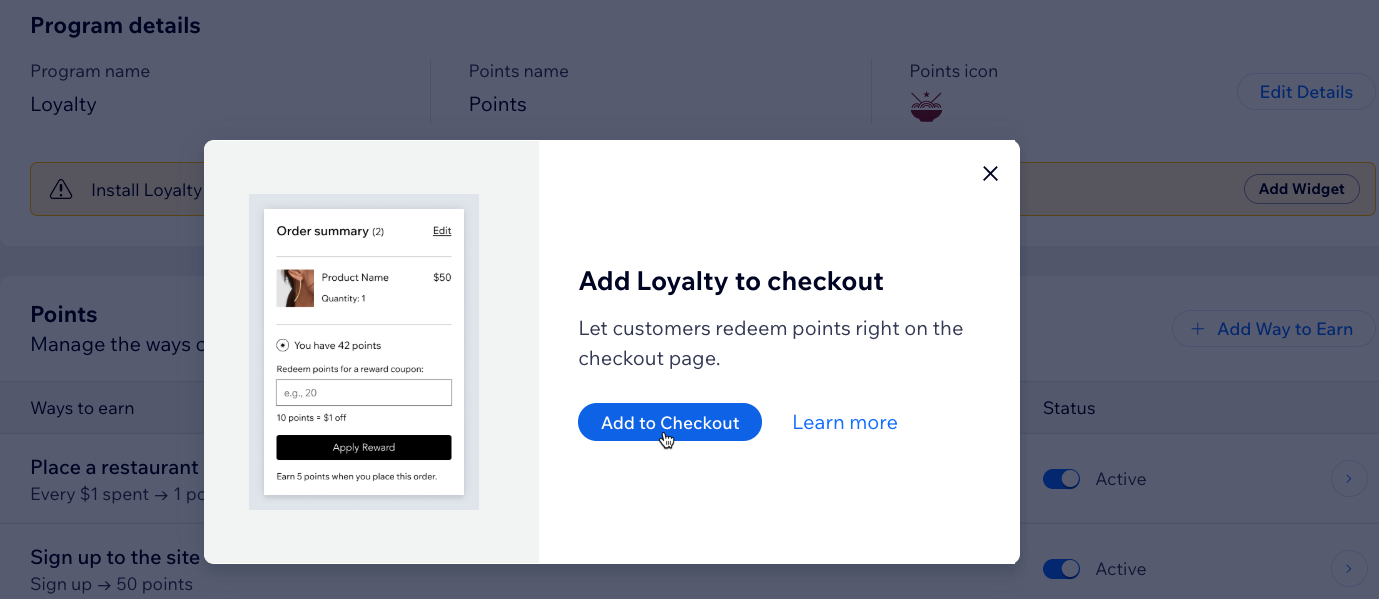
İpucu:
Ayrıca müşterilerinizin herhangi bir sayfadan kendi puan ve ödüllerine hızlıca erişebilmeleri için sitenizin üst bilgisine bir sadakat widget’ı ekleyebilirsiniz.
SSS
Sadakat programı hakkında daha fazla bilgi edinmek için aşağıdaki sorulara tıklayın.
Müşteriler topladıkları puanları teslimat ücretini karşılamak veya bahşiş vermek için kullanabilir mi?
Sadakat programını devre dışı bırakabilir miyim?
Sadakat programını kalıcı olarak silebilir miyim?

